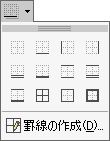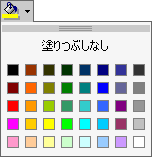罫線とセルの塗りつぶし罫線の設定表らしく見えるように、セルの枠に線を引く、 つまり「罫線」を設定しましょう。 データを入力したセル(A1〜D6)の周りに罫線を設定します。 罫線を設定するには、 ツールバーの「罫線」ボタンを使います。 (テキスト: 161〜162ページ)
セルの塗りつぶし見出しとデータの部分をより区別するために、 セルを塗りつぶして、色分けをしましょう。 セルの塗りつぶしの色を設定するには、 ツールバーの「塗りつぶし」ボタンを使います。 (テキスト: 159ページ)
ここまでできると、次のようになります。 罫線の種類や色は、自由に設定してください。 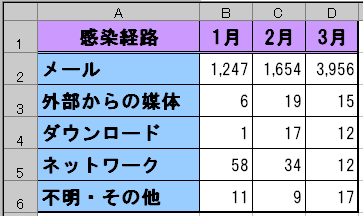
|